Como criar um formulário de aprovação de despesas no WordPress (fácil)
Publicados: 2023-11-03Procurando um tutorial sobre como criar um formulário de aprovação de despesas no WordPress?
Um formulário de aprovação de despesas é uma ferramenta excelente para agilizar e monitorar as despesas da empresa. Mas, você pode se perguntar, como criar um? Vale a pena criar um formulário de despesas do zero?
O furo direto? Provavelmente não. Você pode preparar um formulário de aprovação de despesas em WordPress com um plugin de formulário em muito menos tempo do que começar do zero. E se você não é um gênio da tecnologia, usar um plug-in provavelmente também será muito mais gentil com sua carteira.
Mas espere! O universo de plugins é vasto. Então, qual você deve escolher?
Neste artigo, mostraremos passo a passo como criar seu próprio formulário de aprovação de despesas no WordPress. A melhor parte? Você terminará em 10 minutos e não precisará escrever uma única linha de código.
Vamos mergulhar.
Por que você precisa de um formulário de aprovação de despesas no WordPress
Incorporar um formulário de aprovação de despesas em seu site WordPress simplifica a maneira como você gerencia, monitora e autoriza despesas da empresa. Torna-se uma ferramenta essencial para manter a disciplina financeira e a transparência na sua organização.
PushEngage é o plugin de notificações push nº 1 do mundo. Obtenha gratuitamente!
Através de um formato claro como “Qual a finalidade desta despesa?” ou “Anexe aqui o seu recibo de despesas”, você pode manter um registro consistente de cada centavo gasto. Os formulários de despesas podem categorizar as despesas com base em sua natureza, como viagens, suprimentos ou entretenimento, garantindo clareza na documentação.
Freqüentemente, os formulários de aprovação de despesas também permitem uma seção para notas ou esclarecimentos. Esta seção fornece um contexto valioso para os aprovadores, garantindo que não haja ambigüidades no momento da decisão.
Ao processar rotineiramente as despesas por meio desse sistema, você cria um histórico financeiro claro. Esta revisão periódica garante que as despesas estejam alinhadas com as políticas e orçamentos da empresa. Além disso, é uma maneira rápida de detectar irregularidades ou uso indevido.
Os insights que você reunir podem levar a melhorias políticas tangíveis. Com o tempo, você poderá detectar padrões – talvez sua equipe gaste frequentemente demais em uma área ou haja despesas recorrentes e injustificadas. Isto pode orientar atualizações de políticas ou treinamento de pessoal.
Para integrar um formulário de aprovação de despesas em sua plataforma WordPress, você pode usar plugins específicos ou incorporar formulários de ferramentas financeiras externas. Certifique-se de que seu formulário seja direto, intuitivo e facilmente acessível para quem precisa dele.
Em essência, os formulários de aprovação de despesas no WordPress ajudam a sincronizar os gastos da empresa com as diretrizes financeiras, garantindo o cumprimento do orçamento e a responsabilidade fiscal.
Como criar um formulário de aprovação de despesas no WordPress
Agora que você sabe por que deve criar seu formulário de aprovação de despesas, é hora de começar a criar um para o seu site. Para criar seu formulário de aprovação de despesas, usaremos um plugin de criação de formulários super popular para WordPress chamado WPForms.
Vamos começar.
Etapa 1: Crie um novo formulário WordPress
A primeira coisa que você precisa fazer é instalar e ativar WPForms.
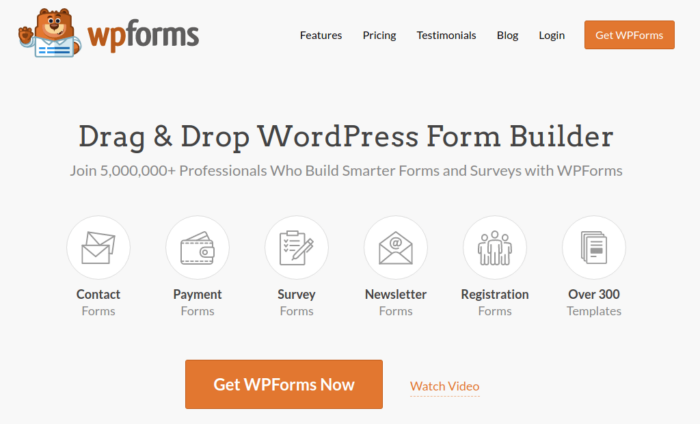
WPForms é o plugin construtor de formulários WordPress nº 1 do mundo. Se você não tiver certeza de como instalar WPForms, confira este guia passo a passo sobre como instalar um plugin no WordPress.
Em seguida, vá para o painel do WPForms e vá para Downloads para obter o seu plugin:
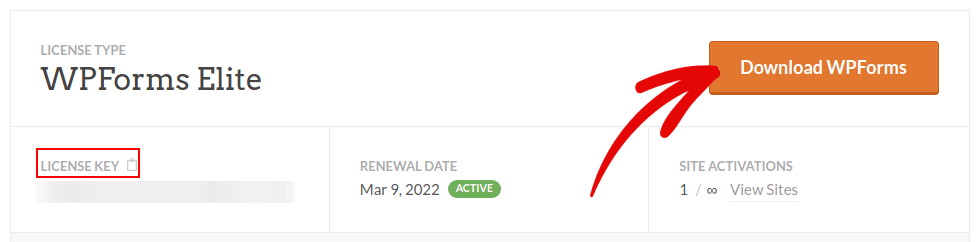
Em seguida, instale e ative o plugin em seu site. E copie sua chave de licença na mesma guia.
Por fim, vá para o painel do WordPress e vá para WPForms »Configurações e cole sua chave de licença:
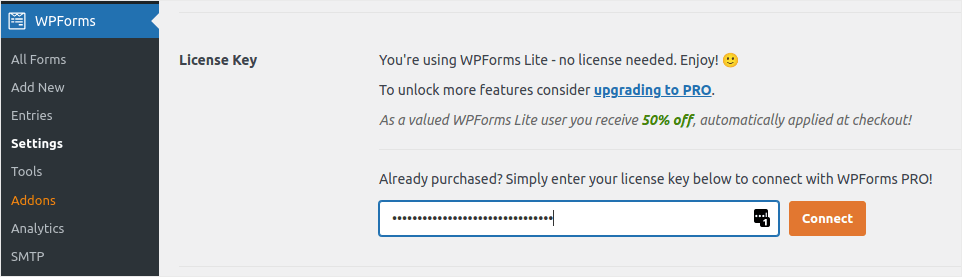
Quando terminar, clique em Conectar .
Etapa 2: adicione os complementos WPForms corretos
No painel do WordPress, navegue até WPForms » Addons .
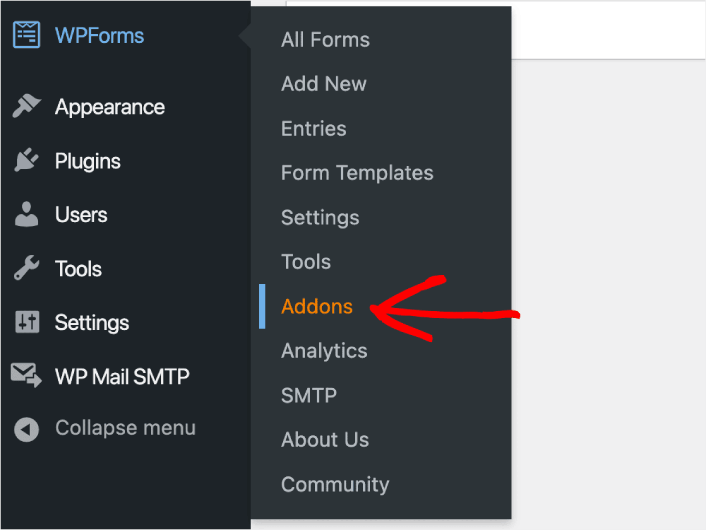
Agora, pesquise o complemento Salvar e retomar digitando seu nome no campo Pesquisar complementos. Em seguida, clique em Instalar complemento .
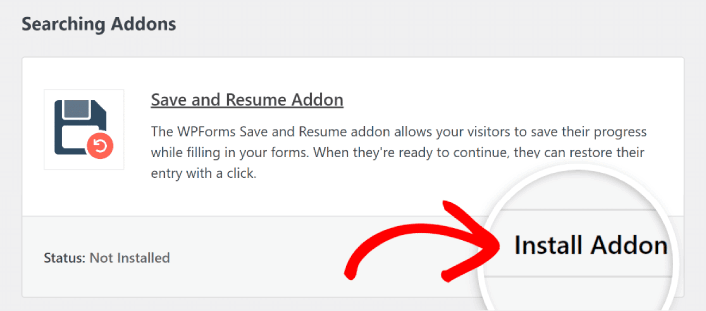
Após a instalação bem-sucedida do complemento, pressione o mesmo botão novamente para ativá- lo. E faça a mesma coisa para o complemento de assinatura.
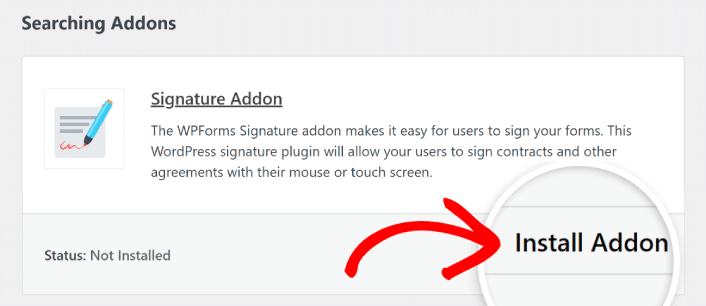
Agora que o WPForms está instalado e ativado, é hora de criar seu primeiro formulário. Vá para WPForms »Adicionar novo :
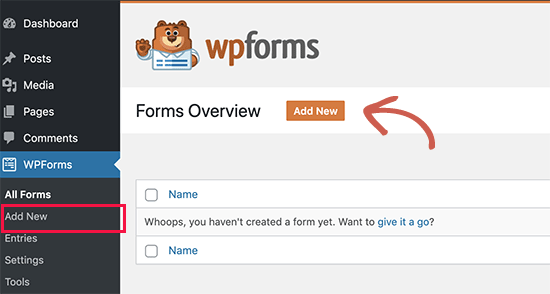
Isso abrirá o construtor de formulários de arrastar e soltar WPForms.
Etapa 3: selecione o modelo de formulário de aprovação de despesas
Para criar um novo formulário, dê um nome a ele e selecione seu modelo de formulário:

Com WPForms, você obtém vários modelos de formulário predefinidos que pode simplesmente importar com um único clique e personalizar como desejar. Para ver mais de perto a lista completa de recursos, você deve verificar nossa análise de WPForms.

Etapa 4: personalize seu formulário de despesas
Em seguida, você será levado ao construtor de formulários com seu modelo carregado.
Você pode usar o modelo direto do rack para coletar feedback de seus clientes. Mas você pode fazer alterações neste modelo se quiser adicionar campos adicionais para coletar mais detalhes e insights de seus clientes.
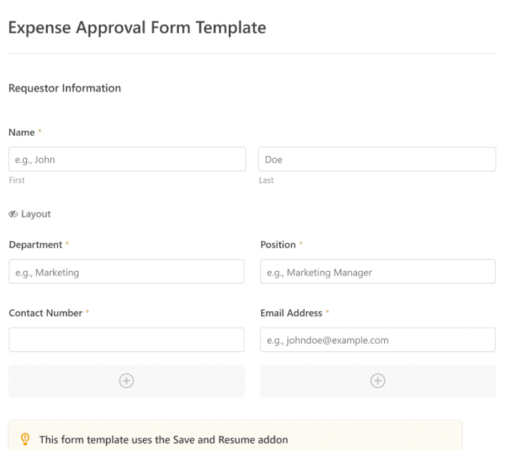
Você notará que este modelo é construído com campos que automatizam a captura de informações do solicitante, detalhes de despesas e aprovação via Assinatura.
Se necessário, você pode usar o construtor de formulários intuitivo do WPForms para adicionar, modificar e organizar campos facilmente para personalizar o formulário de acordo com sua preferência.
Você também pode deixar os formulários lindos seguindo as etapas em nossa postagem sobre como criar um formulário de várias etapas no WordPress. É uma ótima maneira de melhorar a experiência do usuário e reduzir as taxas de abandono do carrinho. Mas ficaremos com uma única página para este tutorial.
Etapa 4: ativar salvar e retomar configurações
Primeiro, você deseja adicionar o recurso Salvar e Retomar ao seu formulário de aprovação de despesas. Vá para Configurações »Salvar e retomar no construtor de formulários. Para ativar a funcionalidade de salvar e retomar, ative a opção Habilitar Salvar e Continuar .
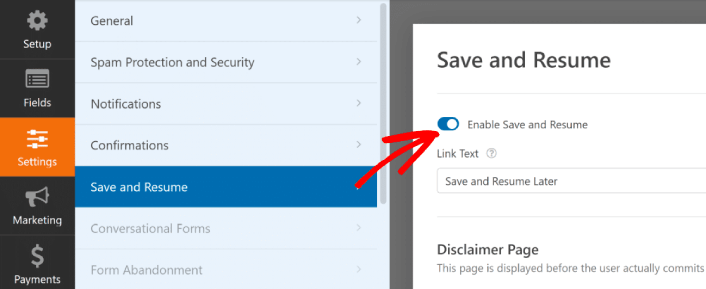
Para começar, você pode personalizar o texto do link no qual os usuários clicarão para salvar seu progresso em seu formulário.
Você pode alterar o texto no campo fornecido. Por padrão, diz Salvar e retomar mais tarde , mas você pode alterá-lo para o que quiser.
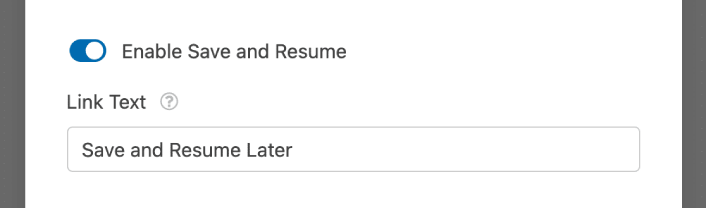
Este link aparecerá na parte inferior do seu formulário, próximo ao botão denominado Enviar .
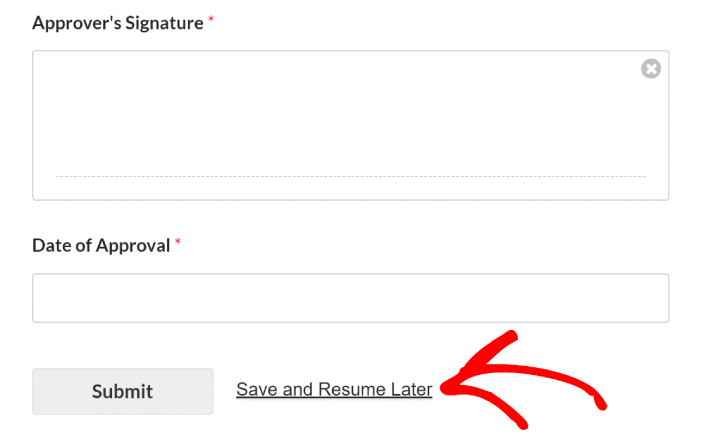
NOTA: Os URLs de currículo deixarão de funcionar após 30 dias. Portanto, certifique-se de adicionar um aviso em seu formulário mencionando esse fato.
Etapa 5: definir as configurações do formulário de aprovação de despesas do WordPress
Em seguida, você desejará configurar notificações e confirmações.
Notificações são e-mails que você recebe quando alguém preenche o formulário. As confirmações têm como objetivo alertar o usuário de que ele preencheu o formulário com sucesso. Normalmente, esta é uma mensagem de “Obrigado”, mas você também pode redirecionar seus usuários para uma página dedicada.
Vá para Configurações »Confirmações para definir as configurações de confirmação:
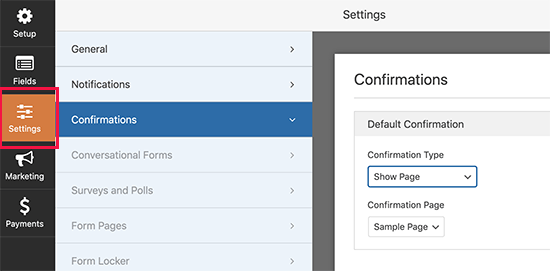
E então, no mesmo menu, vá em Notificações para configurar suas mensagens de notificação:
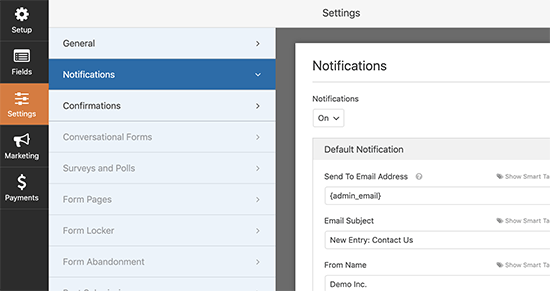
Por padrão, as notificações são enviadas para o e-mail do administrador do WordPress. Portanto, se desejar que os e-mails sejam enviados para outro lugar, como o ID de e-mail do seu chefe de vendas, você pode fazer isso aqui mesmo.
Etapa 6: adicione o formulário de aprovação de despesas ao seu site
Você pode adicionar o formulário de aprovação de despesas em seu site usando o bloco WPForms Gutenberg:
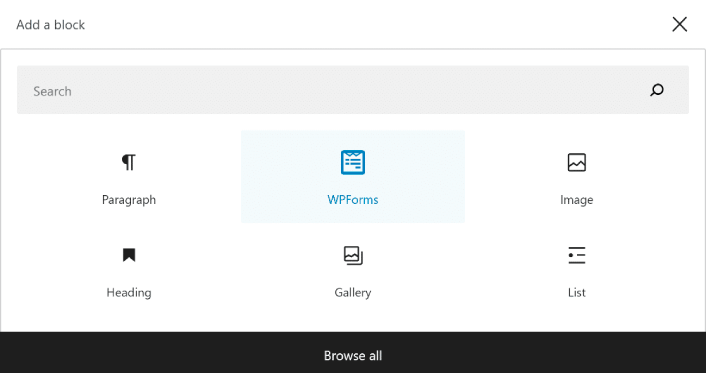
Tudo que você precisa fazer é selecionar seu formulário de aprovação de despesas.
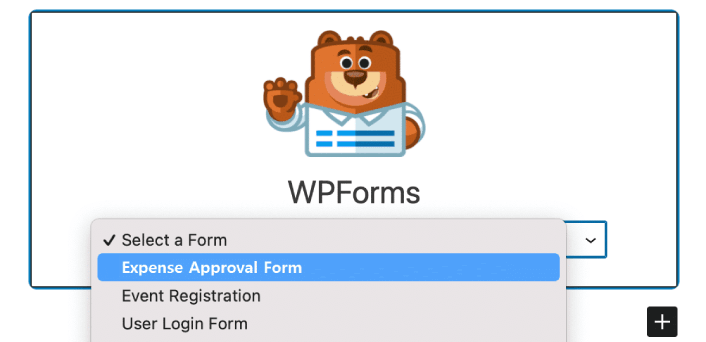
Se você estiver satisfeito com a aparência do seu formulário, clique no botão Atualizar ou Publicar e seu formulário será publicado.
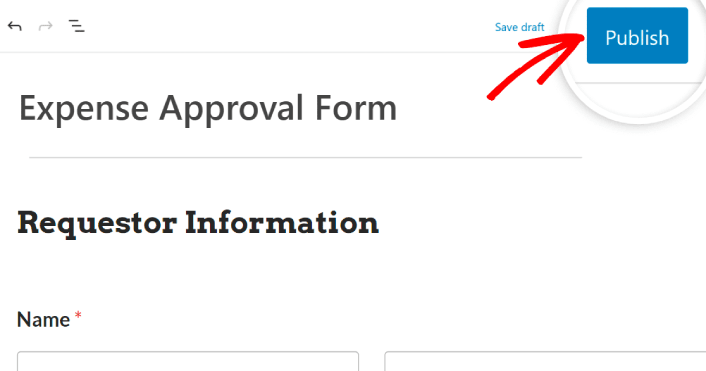
E pronto!
Como promover seu formulário de aprovação de despesas
Isso é tudo, pessoal!
Até agora, você aprendeu como criar formulário de aprovação de despesas no WordPress. Em seguida, você deve configurar o rastreamento de abandono de formulário para reduzir as taxas de abandono de formulário.
Depois disso, só falta gerar tráfego para seu site para que seu formulário funcione e comece a converter. Uma maneira simples de fazer isso é começar a usar notificações push. O envio de notificações push é uma ótima maneira de gerar tráfego repetido para o seu site. Se isso é algo que lhe interessa, você também deve verificar estes artigos:
- Custo da notificação push: é realmente gratuito? (Análise de preços)
- Como obter mais tráfego para seu blog WordPress (9 maneiras fáceis)
- Como aumentar sua taxa de aceitação de notificações push na Web (7 maneiras)
- Como adicionar um plug-in WordPress de notificações da Web ao seu site
Recomendamos o uso do PushEngage para enviar notificações push. PushEngage é o software de notificação push nº 1 do mundo. Então, se ainda não o fez, comece a usar o PushEngage hoje mesmo.
